Magento е модерна платформа за електронна търговия в облак с отворен код. Написан е на PHP и има както безплатна, така и платена версия на платформата му. Изданието на Общността се предлага безплатно, докато платената версия е насочена към предприятия с увеличени възможности за интеграция в облака.
Magento има някои завладяващи функции за бизнеса с електронна търговия, за да изгради и развие уникален онлайн магазин от нулата. Първата стабилна версия на Magento беше пусната през 2008 г. През май 2018 г. Adobe придоби Magento за $ 1.68 млрд. Текущата стабилна версия е Magento 2.3.0.
Инсталирайте Magento 2.3.0 на Ubuntu
В този урок ще ви представим ръководство стъпка по стъпка как да инсталирате и конфигурирате Magento 2.3.0 на Ubuntu 18.04. Преди да преминем към стъпки, нека разберем предпоставките.
Magento 2.3.x изисквания за технологичен стек
- Операционни системи (Linux x86-64): Linux дистрибуции като базирани на Debian Distros или Redhat базирани Distros
- Изискване за памет: Magento препоръчва минимум 2 GB RAM
- Композитор: Композиторът е Dependency Manager за PHP и затова се препоръчва да инсталирате най-новата стабилна версия
- Уеб сървъри: Nginx 1.x, Apache 2.2 или 2.4
- База данни: MySQL 5.6, 5.7
- PHP: PHP 7.1.3+ и PHP 7.2.х
Подробни системни изисквания можете да намерите на официалния уебсайт на Magento. Нашият базиран на Nginx тестов компютър има следната настройка:
- Magento общност-издание 2.3.0
- Nginx 1.14.0
- PHP 7.2.14
- Композитор 1.8.0
- Mysql 5.7.25
1. Инсталиране на Nginx
Nginx е още един уеб сървър и се използва като обратен прокси, HTTP кеш, балансиращ товар и пощенски прокси и т.н. Първото нещо, което трябва да направите, е да проверите наличната версия на Nginx в хранилищата. Стартирайте терминала и въведете следната команда:
sudo apt-cache политика nginx
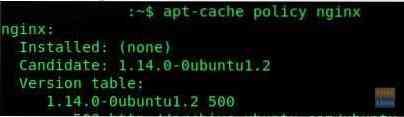
Следващата команда инсталира Nginx.
sudo apt-get -y инсталирайте nginx
Услугата Nginx трябва да стартира автоматично. Можете да проверите състоянието му:
sudo systemctl статус nginx.обслужване
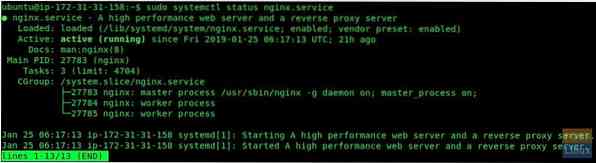
По някаква причина, ако не можете да видите Nginx като активен процес, пак можете да стартирате процеса ръчно:
sudo systemctl стартира nginx.обслужване
След това стартирайте интернет браузъра и тествайте инсталацията на Nginx:
http: // localhost /
Като алтернатива можете да въведете и IP адреса на вашия сървър. Например,
http: // 192.168.20.3 (IP на сървъра)
Ако можете да видите страницата по подразбиране на Nginx. Инсталацията е успешна!
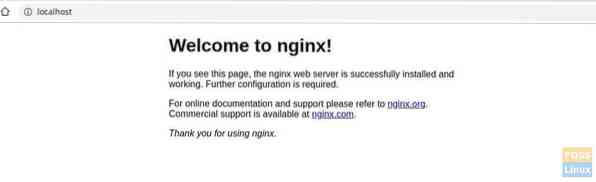
2. Инсталиране на PHP 7.2
Както обикновено, нека първо проверим за наличност за PHP 7.2.
sudo apt-cache политика php7.2
След това можете да инсталирате PHP 7.2 и разширения.
sudo apt-get инсталирате php7.2-fpm php7.2-клип php7.2 php7.2-често срещан php7.2-gd php7.2-mysql php7.2-къдрящ php7.2-intl php7.2-xsl php7.2-mbstring php7.2-zip php7.2-bcmath php7.2-iconv php7.2-сапун
Проверете инсталирането на PHP 7.2, като използвате командата по-долу:
sudo php -v

Проверете дали всички PHP разширения са инсталирани:
sudo php -me
Резултатът трябва да бъде подобен на следния
[PHP Модули] bcmath календар Core ctype curl дата dom exif файл информация филтър ftp gd gettext хеш iconv intl json libxml mbstring mysqli mysqlnd openssl pcntl pcre PDO pdo_mysql Phar posix readline Рефлексия сесия shmop SimpleXML сапунени гнезда xwd sd xm sd xv sd xw sd xv sd xv sd xv sd xv sd xd sd xv sd xv sd xv sd xv sd xv sd xv sd xv sd xv sd xv sd xv sd xv sd xv sd xv sd xv sd xv xd xsl Zend OPcache zip zlib [Zend модули] Zend OPcache
Променете PHP параметрите, за да отговарят на нуждите на Magento за оптимална производителност. По-специално ще посочим разпределението на RAM и времето за изпълнение.
Използвайте командата vim, за да редактирате php.ini файл:
vim / etc / php / 7.2 / fpm / php.ini
Променете следните параметри:
memory_limit = 2G max_execution_time = 1800 zlib.изходна_компресия = O
Запазете и затворете файла. По същия начин, нека редактираме още един файл:
vim / etc / php / 7.2 / cli / php.ini
Променете следните параметри. Да, това е същото като предишния мод.
memory_limit = 2G max_execution_time = 1800 zlib.изходна_компресия = O
Запазете и затворете файла. Трябва да рестартирате php fpm, за да влязат в сила новите настройки.
sudo systemctl рестартирайте php7.2-fpm
3. Инсталиране на MySQL 5.7
За начало същото упражнение. Проверете за наличната версия в хранилищата.
sudo apt-cache политика mysql-сървър
Завършете инсталирането на MYSQL:
sudo apt install -y mysql-server mysql-client
Проверете състоянието на MYSQL сървъра:
sudo systemctl статус mysql.обслужване
Стартирайте MYSQL сървър:
sudo systemctl стартира mysql.обслужване
Защитете инсталацията:
sudo mysql_secure_installation
Тествайте инсталацията:
sudo mysql -u корен -p
4. Инсталиране и конфигуриране на Magento 2.3.0
И накрая, ние сме тук, за да изтеглим и инсталираме софтуера Magento. Има няколко начина да го направите:
- Вземете метапакета Composer
- Изтеглете архив
- Клонирайте хранилището на git
Препоръчваме да използвате композитора и ще ви покажем как. Първо, инсталирайте композитора, като използвате следната команда:
sudo curl -sS https: // getcomposer.организация / инсталатор | sudo php - --install-dir = / usr / bin --filename = composer
Създайте папка и потребител за инсталация на Magento:
внедряване на sudo adduser
sudo mkdir -p / var / www / html / webapp
Променете разрешенията за папките:
chown -R разполагане: www-data / var / www / html / webapp
Трябва да вземете вашите ключове за удостоверяване от Magento, преди да изтеглите Magento чрез композитор.
За да придобиете ключовете за удостоверяване, изпълнете следните прости стъпки:
- Влезте в пазара на Magento. Ако нямате акаунт, можете да си създадете безплатно, като кликнете върху „Регистрирам".
- След това кликнете върху името на вашия акаунт в горния десен ъгъл на страницата и изберете „Моят профил".
- Щракнете върху „Клавиши за достъп ” в раздела Marketplace.
- Щракнете върху „Създайте нов ключ за достъп ”. Въведете конкретно име за ключовете и щракнете върху „ДОБРЕ".
- Използвай "Публичен ключ ” като вашето потребителско име и „Частен ключ ” като вашата парола.
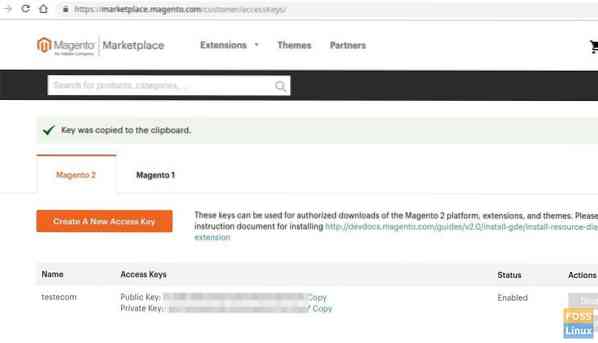
Освен това можете да прегледате официалната документация за ключовете за удостоверяване в уеб страницата на Magento. Време е да започнете да изтегляте Magento:
Променете потребителя на този, който сте създали по-рано.
sudo su разполагане
Придвижете се до директорията на webapp:
cd / var / www / html / webapp
И накрая, изтеглете Magento с помощта на композитор:
композитор create-project --repository = https: // repo.magento.com / magento / project-community-edition = 2.3.0 .
Когато бъдете подканени за потребителско име и парола. Предоставете вашите Magento ключове за удостоверяване:

Също така, трябва да видите подкана за запазване на идентификационни данни. Въведете Y, за да започнете да изтегляте Magento и необходимите му модули. След като инсталацията приключи, излезте от терминала.
5. Конфигуриране на Nginx
Първо ще създадем нов виртуален хост за сайта на Magento. Като начало, инсталационната директория на Magento идва с примерен Nginx конфигурационен файл, затова просто ще го копираме в директорията nginx:
cp / var / www / html / webapp / nginx.конф.пример / etc / nginx / magento.конф
Създайте файл за конфигурация на виртуален хост, наречен “magento”
sudo vim / etc / nginx / sites-available / magento
Добавете следното съдържание към файла. Не забравяйте да замените името на домейна си вместо магентотест.fosslinux.com в текста по-долу.
нагоре fastcgi_backend сървър unix: / run / php / php7.2-fpm.чорап; сървър слуша 80; име_на сървър magentotest.fosslinux.com; задайте $ MAGE_ROOT / var / www / html / webapp; включва / etc / nginx / magento.conf;
Запазете и излезте от файла.
Активирайте създадения от вас виртуален хост:
sudo ln -s / etc / nginx / sites-available / magento / etc / nginx / sites-enabled
Проверете синтаксиса на nginx:
sudo nginx -t
Рестартирайте услугата Nginx:
sudo systemctl рестартирайте nginx
6. Конфигуриране на потребител на MySQL
Влезте в MySQL сървър, като използвате root вход.
sudo mysql -u корен -p
Създайте база данни по ваш избор.
Създаване на база данни magdb;
Създайте потребител на база данни.
СЪЗДАЙТЕ ПОТРЕБИТЕЛ magousr @ 'localhost' ИДЕНТИФИЦИРАН ОТ '123abc';
Предоставете разрешенията.
предостави всички привилегии на magdb.* към 'magousr' @ localhost;
ПРИВИЛЕГИ НА FLUSH;
За да може процесът на инсталиране да продължи гладко, трябва да зададете разрешение за папка. Ако не направите това, често приключва с грешка при проверка за готовност при неуспешен етап.
Променете директорията в корен на вашия документ.
sudo cd / var / www / html / webapp
Промяна на разрешенията за папки.
sudo chmod -R 775 var / generated / pub / app / vendor /
Да започнем Magento! Стартирайте уеб браузър и въведете името на вашия уеб сървър. Очевидно заменете магентотест.fosslinux.com с името на вашия домейн и натиснете enter.
http: // magentotest.fosslinux.com / настройка
Трябва да видите уеб страницата на Magento.
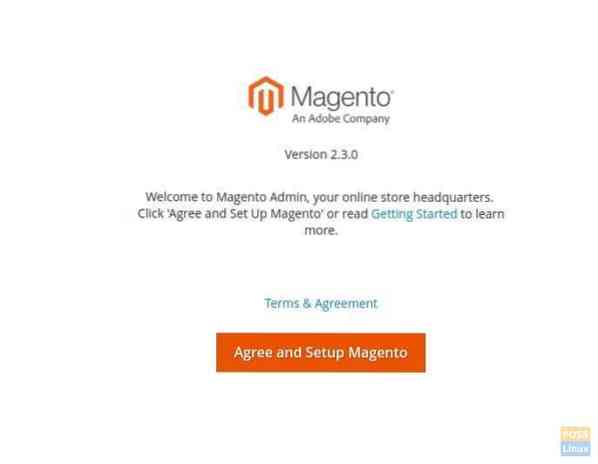
Щракнете върху „Приемам и настройте Magento“ и преминете през процеса на проверка на готовността. Щракнете върху „Напред“.
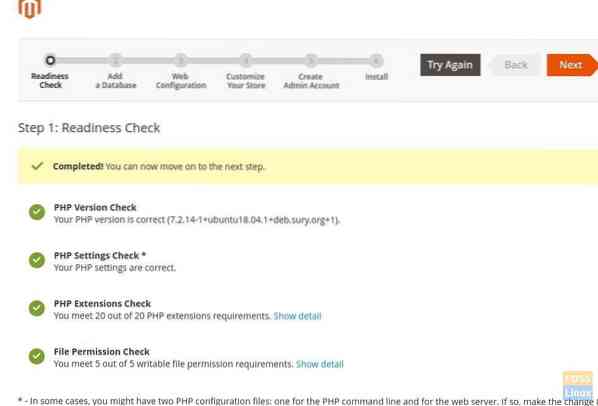
Трябва да въведете подробности за базата данни. Въведете име на хост на сървъра на база данни, потребителско име, парола и име на база данни. По желание можем да въведем префикс на Таблица, за да идентифицираме лесно базата данни. Щракнете върху „Напред“.
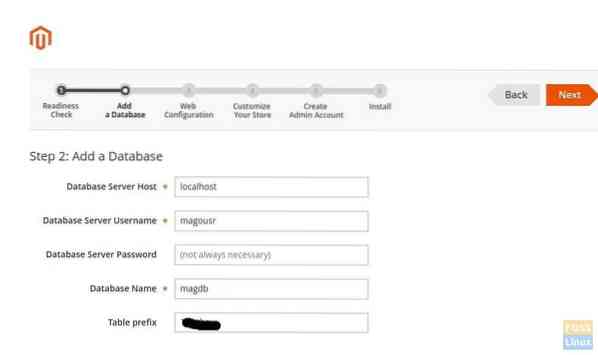
В раздела за уеб конфигурация въведете адреса на магазина, последван от администраторския адрес. Уверете се, че „Ключ за шифроване“ е зададен на „Искам да използвам ключ, генериран от Magento“. Щракнете върху „Напред“.
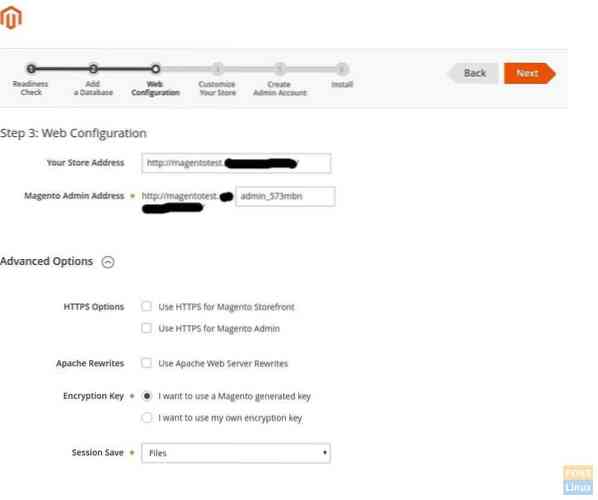
Персонализирайте магазина си според вашите нужди:
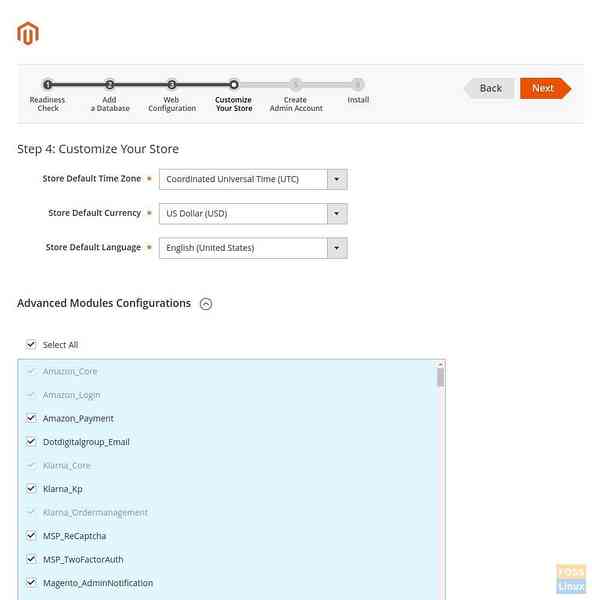
Създайте администраторски акаунт:
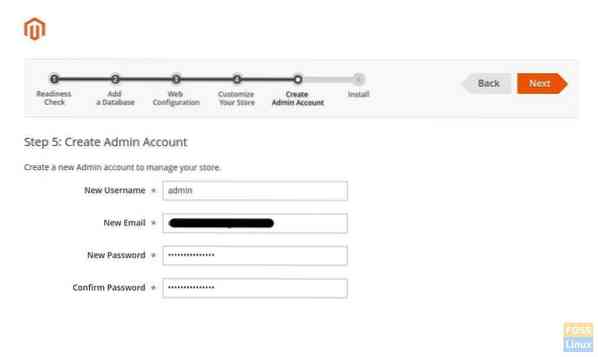
Завършете инсталацията, като щракнете върху „Инсталирай сега“.
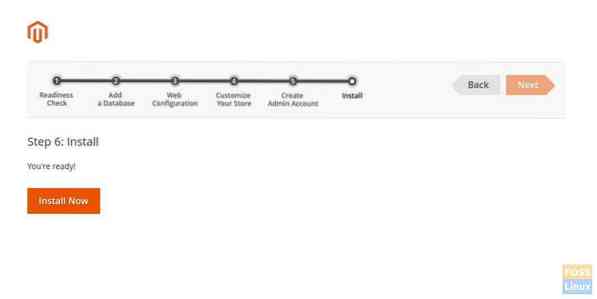
Изчакайте инсталацията да приключи.
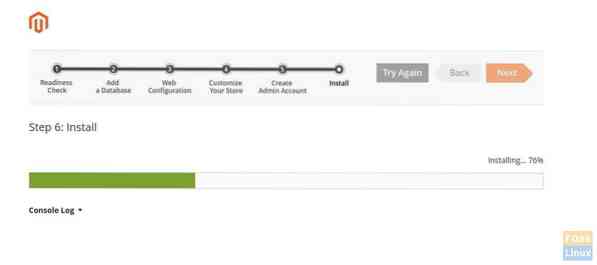
Насладете се на успеха!
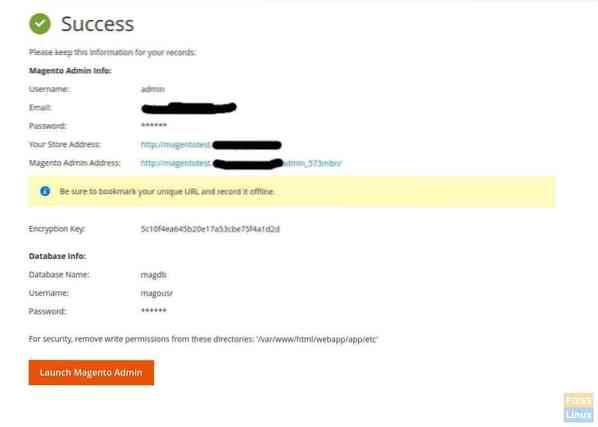
Проверете и прегледайте витрината.
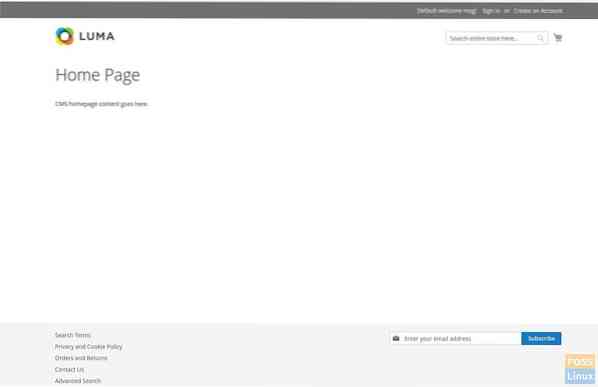
Въведете администраторското потребителско име и паролата за вход.
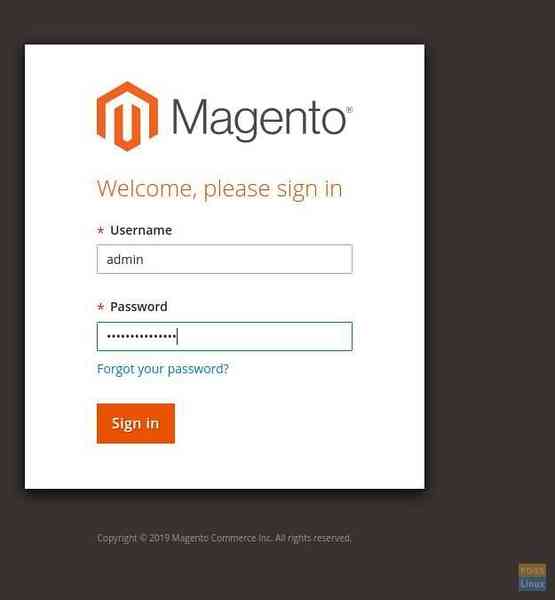
Това е! Надяваме се, че вашата инсталация мина гладко като моята. Споделете вашите отзиви в коментарите по-долу.
 Phenquestions
Phenquestions



